Bạn đã biết Cách tắt ứng dụng chạy ngầm win 7 bởi lẽ các ứng dụng chạy ngầm tiêu tốn khá lớn tài nguyên của máy dẫn đến tình trạng máy chạy chậm và nóng. Vì vậy, ở bài viết này Laptop Minh Khoa sẽ giúp các bạn giải đáp thắc mắc cũng như đưa ra “Cách tắt ứng dụng chạy ngầm win 7”
Nội dung bài viết
Cách tắt ứng dụng chạy ngầm win 7
Tạm thời tắt ứng dụng chạy ngầm trên Windows
Cách thực hiện:
Bước 1: Bạn nhấp chuột phải vào biểu tượng của chương trình trong khay hệ thống (bên cạnh đồng hồ).
Bước 2: Bạn chọn Close, Exit, hoặc Disable.
Tham khảo thêm bài viết Cách chỉnh thanh Taskbar trong win 7
Tạm thời vô hiệu hóa ứng dụng chạy nền trên Windows từ Task Manager
Bước 1: Bạn bấm và giữ phím CTRL và ALT, sau đó bấm phím DELETE. Cửa sổ Windows Security xuất hiện, các bạn nhấn chọn vào Task Manager.
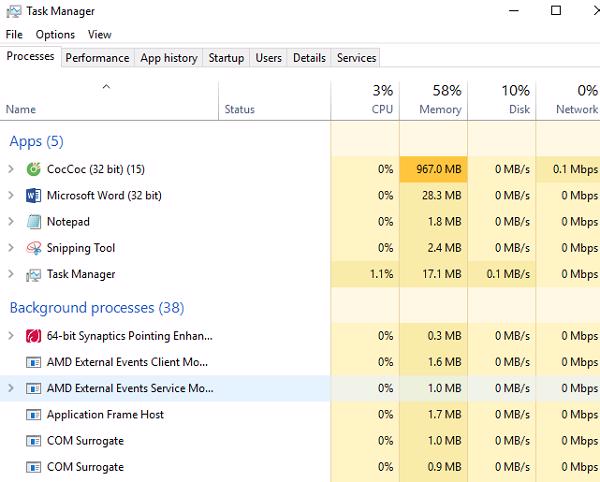
Ngoài ra, bạn có thể nhấn Ctrl + Shift + Esc để mở trực tiếp cửa sổ Task Manager.
Bước 3: Để tiếp tục cách tắt ứng dụng chạy ngầm trên laptop win 7 theo cách 2 bạn làm như sau:
- Nếu bạn muốn xem các chương trình chạy trên máy tính của mình, hãy nhấp vào tùy chọn Processes.
- Sau đó, cuộn xuống để xem danh sách các ứng dụng hiển thị và ẩn.
- Bây giờ hãy kiểm tra mô tả cũng như dung lượng bộ nhớ mà mỗi tiến trình tiêu thụ.
Bước 4:
Nếu bạn muốn dừng hoặc kết thúc chương trình, bạn hãy nhấp chuột phải vào một tiến trình đang hoạt động. Sau khi bạn chọn chương trình hoặc ứng dụng, nút End Process sẽ xuất hiện. Hãy nhấp vào nút đó để kết thúc tiến trình.
Tham khảo thêm Khắc phục ổ C bị đầy win 7
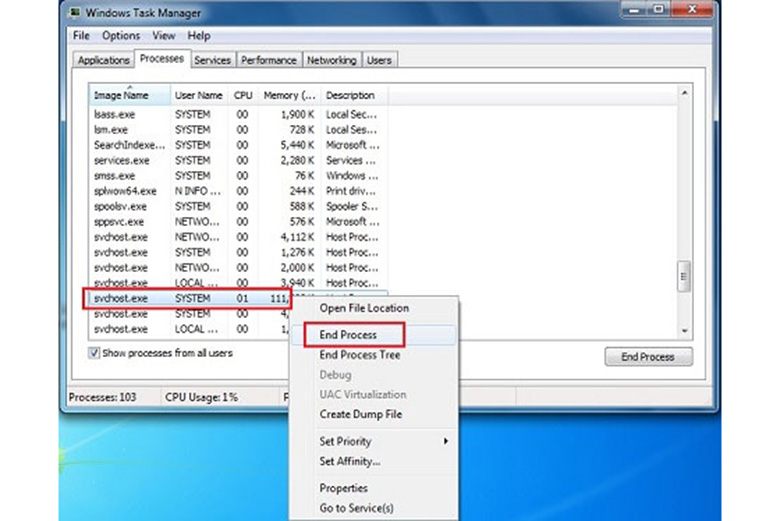
Tắt ứng ứng dụng chạy ngầm Win 7 vĩnh viễn
Bước 1: Trước tiên nhấn vào tổ hợp phím Windows + R đồng thời để có thể mở cửa sổ Run. Sau đó các bạn cần gõ lệnh msconfig và nhấn vào Enter hoặc OK.
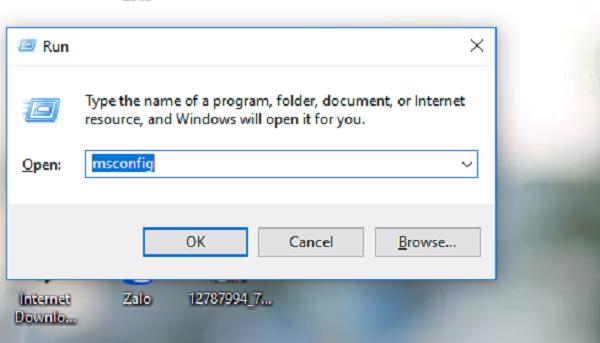
Bước 2 : Tiếp đến các bạn chọn vào Selective startup trong tab General.
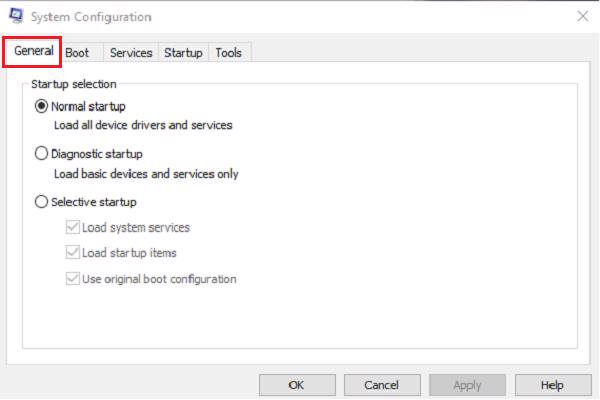
Bước 3 : Bỏ chọn ở mục Load startup items, tiếp tục nhấn vào apply rồi cuối cùng nhấn OK sau đó cho khởi động lại máy tính.
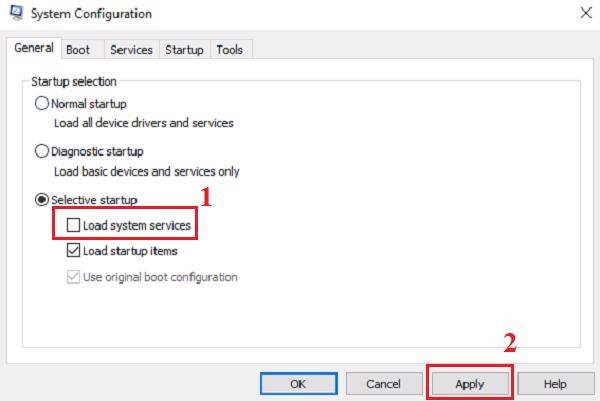
Tắt từng ứng dụng chạy ngầm Win 7
Bước 1: Nhấn vào tổ hợp phím Windows + R cùng một lúc để mở cửa sổ Run. Sau đó các bạn gõ lệnh msconfig và nhấn vào phím Enter hoặc OK.
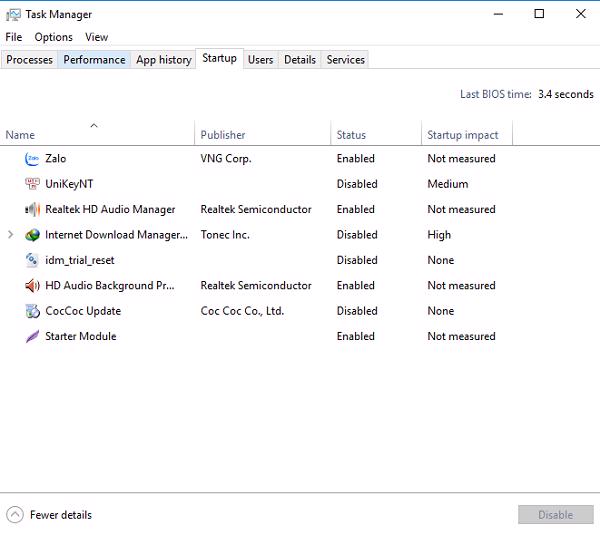
Trong tab startup, nó sẽ hiển thị danh sách tất cả những chương trình và ứng dụng đã được cài đặt trên máy tính và khởi động cùng hệ điều hành Windows.
Sau khi bỏ chọn các ứng dụng đang chạy, các bạn nhấn vào Apply và tiếp tục nhấn vào OK. Một cửa sổ mới sẽ hiển thị trên màn hình máy tính như hình bên dưới.
Bạn có thể nhấn vào nút Restart để khởi động lại máy tính ngay hay nhấn vào nút Exit without restart để thoát khỏi chương trình.
Trên đây là những chia sẻ về “Cách tắt ứng dụng chạy ngầm win 7” mà bạn có thể tham khảo và thực hiện. Đặc biệt, trong quá trình sử dụng laptop, sẽ không tránh khỏi những lỗi và sự cố về phần mềm này mà bạn không thể tự khắc phục, lúc này việc của bạn là chọn một cơ sở uy tín để được sửa chữa và tư vấn. Mách nhỏ bạn một nơi sửa chữa uy tín tại thành phố Đà Nẵng đó chính là Công ty sửa chữa laptop Minh Khoa ngụ tại 155 Hàm Nghi, Hải Châu, Đà Nẵng
BÀI VIẾT THAM KHẢO




